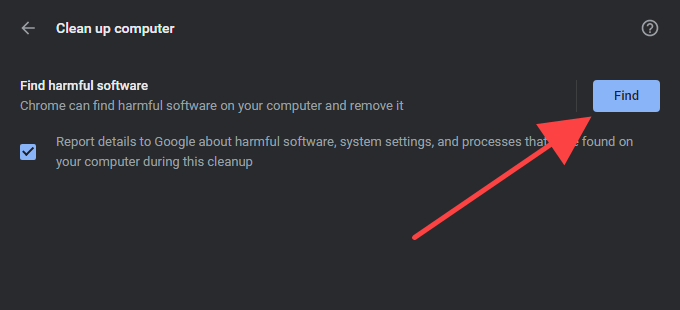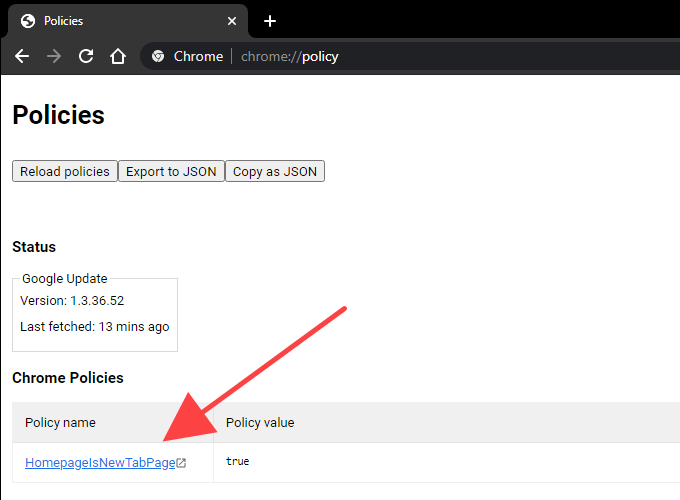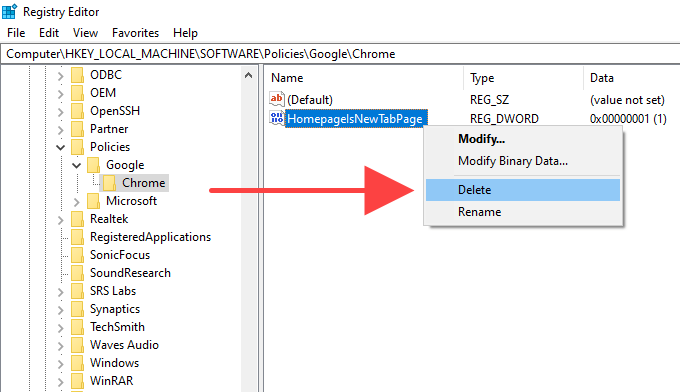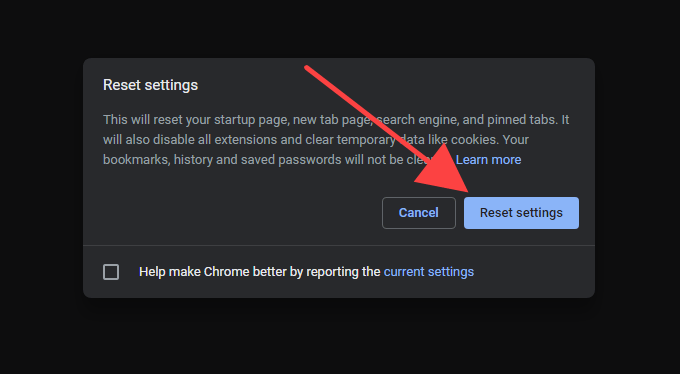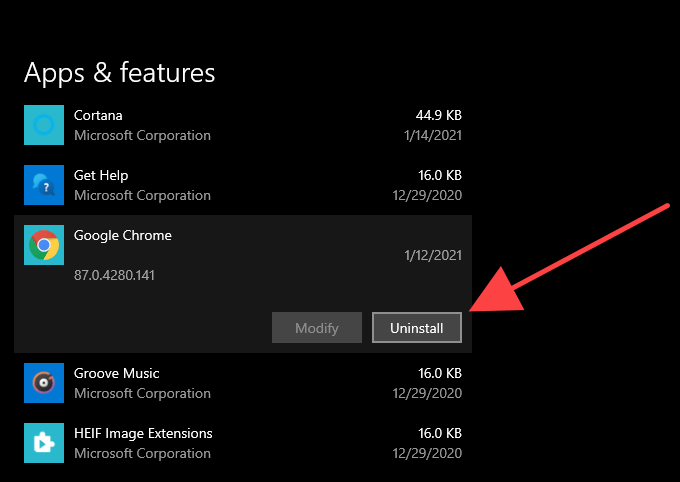Ser du stadig meldingen "Administrert av organisasjonen din" når du åpner nettlesermenyen i Google Chrome? Det er typisk hvis den stasjonære enheten er en del av et bedriftsnettverk; systemadministratorer distribuerer ofte retningslinjer for å administrere nettleserinnstillinger og tillatelser eksternt.
Noen ganger kan imidlertid meldingen "Administrert av organisasjonen din" vises på dine egne enheter. Det kan bety en av to ting. Du har legitim programvare – for eksempel en tredjeparts passordbehandling – som bruker lokale retningslinjer for å kjøre på Chrome. Eller du har skadelig programvare på datamaskinen.

Nedenfor finner du flere metoder som kan hjelpe deg med å fjerne Chrome-meldingen «Administrert av organisasjonen din» på Windows og Mac.
Skann etter skadelig programvare og nettleserkaprere
Hvis et skadelig program eller nettleserkaprer er det som utløser meldingen "Administrert av organisasjonen din" i Chrome, kan du vanligvis fjerne den ved å rense datamaskinen grundig for skadelig programvare.
Utfør en skanning av skadelig programvare
Start med å skanne PC-en eller Mac-en for skadelig programvare. Hvis du har en antivirusskanner på datamaskinen, kjør både en hurtigskanning og en systemomfattende skanning. På Windows kan du også bruke Windows-sikkerhet (som du kan åpne ved å gå til Start > Innstillinger > Oppdatering og sikkerhet > Windows-sikkerhet ) for å se etter skadelig programvare.
Hvis ingenting dukker opp, utfør en ny skanning med et dedikert verktøy for fjerning av skadelig programvare . Gratisversjonen av Malwarebytes , for eksempel, gjør en god jobb med å oppdage og fjerne skadelig programvare. Den er tilgjengelig for både PC og Mac.
Fjern Sketchy-programmer
Ved å søke etter skadelig programvare bør du manuelt se etter og fjerne ukjente programmer fra datamaskinen.
PC: Høyreklikk på Start - knappen og velg Apper og funksjoner . På listen over programmer som vises, velg hver app du vil fjerne og velg Avinstaller .
Mac: Åpne Finder og velg sidefanen Programmer . Dra deretter eventuelle ukjente programmer og slipp dem i papirkurven .
Rydd opp datamaskin (kun PC)
Hvis du bruker Chrome på Windows, kan du bruke nettleserens innebygde datamaskinoppryddingsverktøy for å eliminere ondsinnede utvidelser og nettleserkaprere.
Åpne Chrome-menyen og velg Innstillinger . Utvid deretter Avansert fra det venstre navigasjonsområdet og velg Tilbakestill og ryd opp . Følg ved å velge Rydd opp datamaskin > Finn for å skanne etter skadelig programvare.
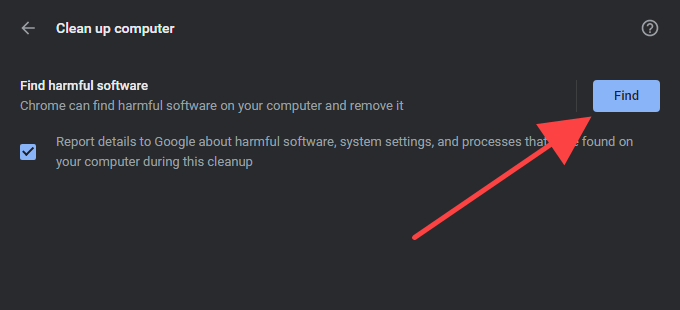
Fjern konfigurasjonsprofiler (bare Mac)
På Mac kan ondsinnede programmer installere konfigurasjonsprofiler som kaprer hvordan Chrome fungerer. Prøv å fjerne dem.
Åpne Apple - menyen og velg Systemvalg. Hvis du ser et profilikon , velger du det og fjerner alle mistenkelige konfigurasjonsprofiler i det. Følg ved å starte Mac-en på nytt.
Slett retningslinjer – Register/Terminal
Hvis du fortsatt ser Chrome-meldingen «Administrert av organisasjonen din», må du se etter eventuelle Chrome-regler på PC-en eller Mac-en. For å gjøre det, skriv inn chrome://policy i en ny fane og trykk Enter .
Du bør da se eventuelle aktive eller sovende retningslinjer under delen om retningslinjer for Chrome . Du kan vanligvis velge en policy for å finne ut hva det handler om.
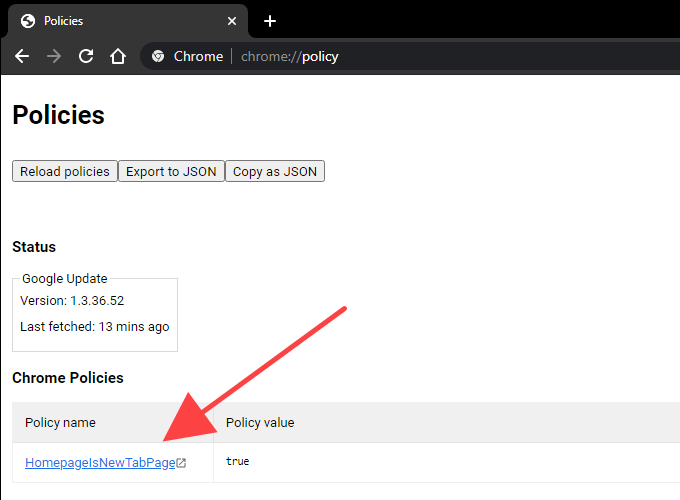
Hvis en policy ikke ser ut til å være relatert til et pålitelig program eller nettleserutvidelse, kan du fjerne den ved å bruke Registerredigering i Windows eller Terminal på Mac.
Merk: Det er vanligvis en god idé å sikkerhetskopiere systemregisteret i Windows før du endrer noe i det.
Slett Chrome-policyer på Windows
Trykk Windows + R , skriv regedit og velg OK . Deretter kopierer og limer du inn følgende bane i adressefeltet og trykker Enter :
Datamaskin\HKEY_LOCAL_MACHINE\SOFTWARE\Policies\Google\Chrome
Velg Chrome - tasten fra venstre rute i Registerredigering. Høyreklikk deretter Chrome-policyen du vil fjerne, og velg Slett .
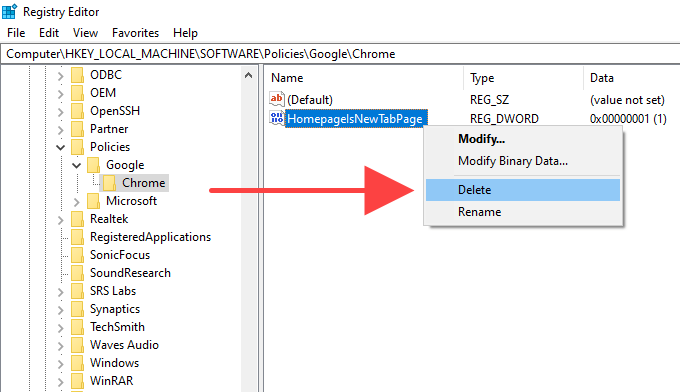
Slett Chrome-policyer på Mac
Trykk på Kommando + Mellomrom for å få frem Spotlight Search. Skriv deretter terminal og trykk Enter .
Skriv inn følgende kommando i terminalvinduet, og erstatt [policy] med navnet på policyen du vil slette:
standard slette com.google.Chrome [policy]
Trykk på Enter for å slette policyen.
Tilbakestill/installer Chrome på nytt
Hvis du fortsatt ser meldingen «Administrert av organisasjonen din», prøv å tilbakestille Chrome. Hvis det ikke fungerer, må du vurdere å installere nettleseren på nytt.
Før du går videre, sørg for å synkronisere Chrome-nettleserdataene (passord, bokmerker, autofylldata osv.) til Google-kontoen din ved å gå over til Innstillinger > Synkronisering og Google-tjenester > Administrer det du synkroniserer .
Tilbakestill Google Chrome
Gå til Chromes Innstillinger -skjerm, velg Avansert og velg Tilbakestill og ryd opp . Velg deretter Tilbakestill innstillinger til de opprinnelige standardinnstillingene og velg Tilbakestill innstillinger for å bekrefte.
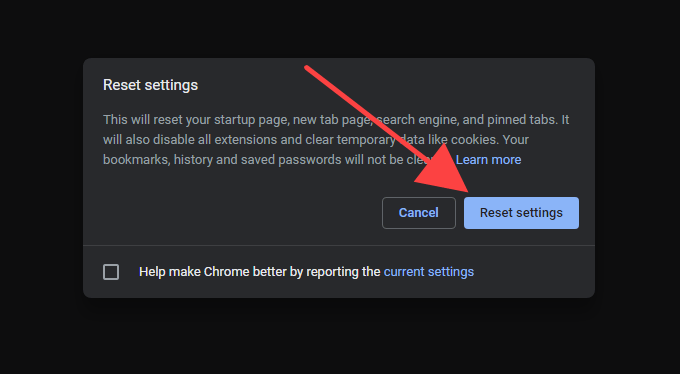
Etter å ha tilbakestilt Chrome, start datamaskinen på nytt og logg på nettleseren. Gå deretter til Innstillinger > Utvidelser for å aktivere nettleserutvidelsene dine på nytt. Sjekk om meldingen "Administrert av organisasjonen din" vises på Chrome-menyen.
Installer Google Chrome på nytt
Du kan avinstallere Chrome ved å gå over til Apper og funksjoner - panelet i Windows eller Programmer- mappen på Mac-en. Følg ved å slette eventuelle gjenværende mapper.
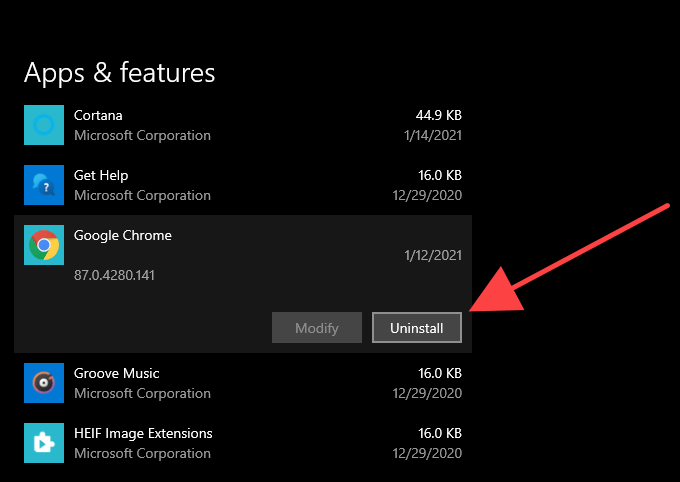
PC: Trykk på Windows + R for å åpne Kjør . Deretter kopierer og limer du inn følgende mappebaner og sletter Chrome - mappen fra hver katalog.
- C:\Users\%userprofile%\AppData\Local\Google\
- C:\Program Files\Google
Mac: Åpne Finder og trykk Shift + Kommando + G . Kopier og lim inn følgende mappestier i Gå til mappe -boksen og velg Gå . Fjern deretter Chrome - mappen fra hver katalog.
- ~/Library/Application Support/Google/
- ~/Library/Caches/Google/
Når du har gjort det, start PC-en eller Mac -en på nytt og installer Google Chrome på nytt . Det bør forhåpentligvis fjerne Chromes «Administrert av organisasjonen»-meldingen for godt.
Google Chrome: Administrert av deg selv
Du trenger ikke å fjerne meldingen "Administrert av organisasjonen din" i Chrome hvis den er et resultat av et ikke-ondsinnet program eller nettleserutvidelse. Hvis du gjør det, vil du bare ende opp med å forhindre at programmet eller utvidelsen kjører riktig.
Men anta at du har noen grunn til å tro noe annet ( krasj og fryser i Chrome er andre viktige indikasjoner på at noe er galt). I så fall bør skanning etter skadelig programvare, sletting av nettleserpolicyer eller tilbakestilling/installering av Chrome hjelpe deg med å bli kvitt det.